Page 1
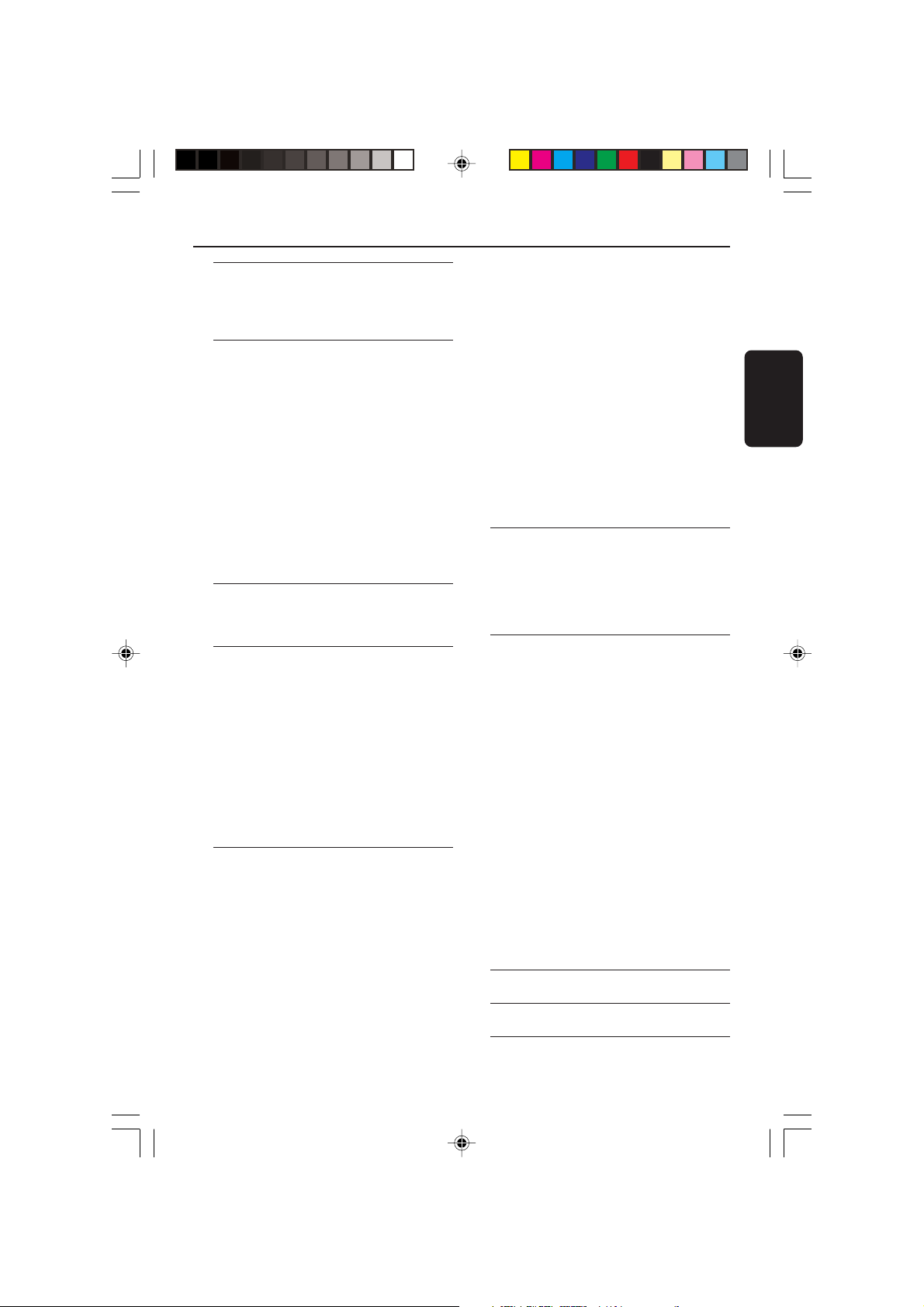
Índice
Información general
Accesorios suministrados ................................ 36
Información de seguridad y para el cuidado del
equipo ................................................................... 36
Conexiones
Conexión a un televisor ............................. 37-38
Utilización de los conectores de vídeo
componente (YPbPr) ................................... 37
Utilización del conector de video (CVBS) ..... 37
Utilización del conector de S-Video ........ 38
Utilización de un modulador de RF de
accesorios....................................................... 38
Conexión del cable de alimentación .............. 39
Opcional : Conexión de un sistema de estéreo
a 2 canales ............................................................ 40
El sistema estéreo tiene entradas de Dolby Pro
Logic o entradas derecha/ izquierda de audio ..... 40
Opcional : Conexión a un receptor de AV digital ...... 40
El receptor tiene un decodificador PCM,
Dolby Digital o MPEG2 ............................... 40
Descripción funcional
Paneles frontal y posterior............................... 41
Mando a distancia ............................................... 42
Cómo empezar
Paso 1: Colocación de las pilas en el control
remoto .................................................................. 43
Utilización del control remoto para hacer
funcionar el sistema ..................................... 43
Paso 2: Configuración del televisor .......... 43-44
Selección del sistema de color que
corresponda a su televisor ......................... 44
Paso 3: Ajuste de la preferencia de idioma ... 45
Configuración del idioma visualizado en
pantalla ............................................................ 45
Configuración del idioma Audio, Subtítulos y
Menú de disco ............................................... 45
Operaciones de disco
Soportes reproducibles .................................... 46
Reproducción de discos ................................... 46
Utilización del menú del disco ........................ 47
Controles de reproducción básicos......... 47-49
Pausa en la reproducción............................ 47
Selección de pista/ capítulo ........................ 47
Reanudación de la reproducción a partir del
punto en que se paró .................................. 47
Zoom .............................................................. 47
Repetir ............................................................ 48
Repetir A-B .................................................... 48
Velocidad lenta .............................................. 48
Búsqueda hacia delante / hacia atrás ........ 48
Búsqueda por tiempo .................................. 49
Funciones especiales disco ......................... 49-50
Reproducción de un título ......................... 49
Ángulo de cámara ......................................... 49
Cambio del idioma de audio ...................... 49
Subtítulos ........................................................ 49
Vista previa..................................................... 50
Reproducción de CD de imágenes JPEG/MP3 .
.......................................................................... 50-51
Funcionamiento general .............................. 50
Reproducción de selección ........................ 51
Repetir ............................................................ 51
Reproducción de programa ....................... 51
Avance/retroceso rápido (MP3)................ 51
Funciones JPEG especiales ............................... 51
Función de vista previa (JPEG)................... 51
Ampliación de imagen/zoom (JPEG) ........ 51
Reproducción multiangular (JPEG) ........... 51
Funcionamiento del karaoke
Reproducción de discos de karaoke.............. 52
Funcionamiento general .............................. 52
Ajuste de teclas ............................................. 52
Vo z ................................................................... 52
Modo ............................................................... 52
Opciones de menú DVD
Funcionamiento básico ..................................... 53
Página de configuración general ...................... 53
Programa ........................................................ 53
Protector de pantalla ................................... 53
Página de configuración audio ................... 54-55
Configuración Altavoz.................................. 54
Configuración Audio Digital ................ 54-55
Configuración Dolby Digital ...................... 55
Ecualizador ..................................................... 55
Procesamiento 3D........................................ 56
Página de configuración vídeo ................... 56-57
Pantalla TV ...................................................... 56
Transcripción ................................................. 57
Marca ángulo.................................................. 57
Progresivo ...................................................... 57
Imagen inteligente ......................................... 58
Ajuste de imagen .......................................... 58
Página de configuración de preferencias . 59-60
Control infantil .............................................. 59
Contraseña..................................................... 60
Configuración predeterminada ................. 60
Especificaciones .................................... 61
Resolución de problemas .......... 62–63
Glosario.......................................................................... 64
Español
035-64 DVP532K_Spa_78 17/03/2004, 3:54 PM35
35
8239 300 30432
Page 2
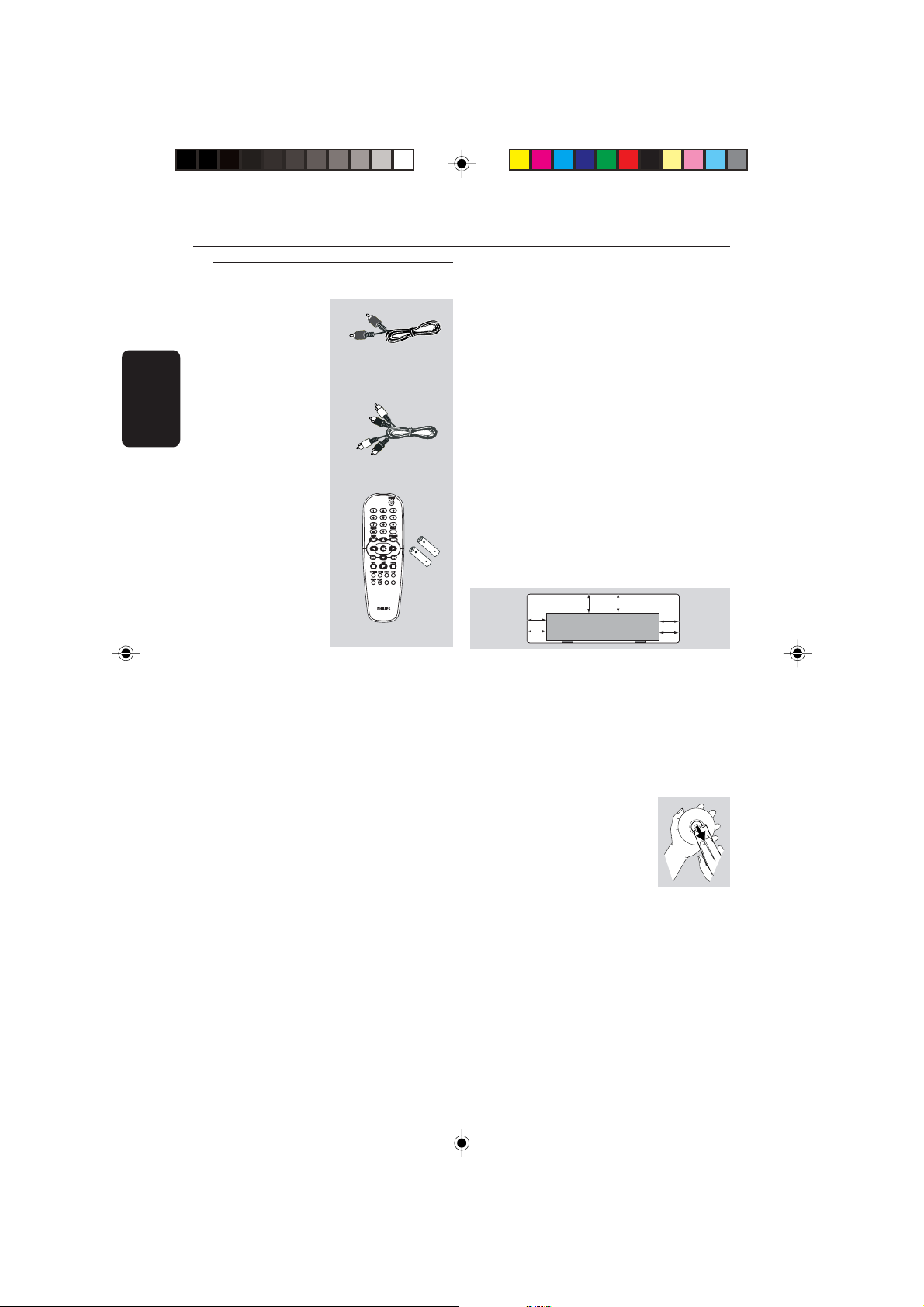
Información general
PREVIEW
MUTE
Accesorios suministrados
Cable de vídeo
compuesto (amarillo)
Español
Cable de audio
(blanco, rojo)
Control remoto y dos
pilas AA
Información de seguridad y para
el cuidado del equipo
● Tensión de alimentación
– Compruebe que la tensión de alimentación
indicada en la placa de especificaciones (o junto
al selector de tensión sea idéntico a la tensión
de su fuente de alimentación local. En caso
contrario, consulte a su distribuidor.
– Cuando el reproductor DVD entra en el
modo de espera, sigue consumiendo algo de
corriente. Si desea desactivar por completo el
sistema, desconecte el cable de alimentación de
la toma mural.
● Evitar altas temperaturas, humedad,
agua y polvo
– No exponga el equipo, las pilas ni los discos
a la humedad, lluvia, arena o calor excesivo
(provocado por un calentamiento excesivo del
aparato o por su exposición directa al sol).
Mantenga siempre cerrada la bandeja de discos
para evitar polvo en la lente.
● Evitar los problemas causados por la
condensación
– Las lentes pueden empañarse si se traslada
el equipo repentinamente desde una zona
fresca a otra cálida. Cuando esto ocurre, no se
pueden reproducir los discos. Deje el equipo
en un entorno cálido hasta que se evapore la
humedad.
● No bloquear los respiraderos
– No haga funcionar el reproductor de DVD
en un armario cerrado, dejar alrededor de 10
cm de espacio libre alrededor del sistema para
PREVIEW
MUTE
que reciba una ventilación adecuada.
10 cm
(4 inches)
10 cm
(4 inches)
PHILIPS
DVD Home Cinema System
(4 inches)
10 cm
● Cuidado del mueble
– Utilice un paño suave ligeramente
humedecido con una solución detergente
suave. No utilice una solución que contenga
alcohol, amoniaco o sustancias abrasivas.
● Localización de un lugar adecuado
– Coloque el sistema sobre una superficie
plana, dura y estable.
● Cuidado del disco
– Para limpiar un CD, frótelo
suavemente en línea recta desde
el centro hacia los bordes
utilizando un paño suave sin
pelusilla. ¡Un agente de limpieza
puede dañar el disco!
– Escriba solamente en el lado
impreso de un CDR(W) y solamente
utilizando un rotulador de punta blanda.
–Tome el disco por su borde, no toque la
superficie.
36
035-64 DVP532K_Spa_78 17/03/2004, 3:54 PM36
8239 300 30432
Page 3

Conexión a un televisor
Y
VIDEO OUT
S-VIDEO OUT
COAXIAL
MAINS
DIGITAL OUT
L
R
AUDIO OUT
Pb
Pr
COMPONENT
VIDEO OUT
AUDIO
IN
V (Pr/Cr)
U (Pb/Cb)
Y
S-VIDEO
IN
VIDEO IN
COMPONENT
VIDEO IN
AUDIO
IN
V (Pr/Cr)
U (Pb/Cb)
Y
S-VIDEO
IN
VIDEO IN
COMPONENT
VIDEO IN
2
1
COMPONENT
VIDEO IN
S-VIDEO
IN
V (Pr/Cr)
U (Pb/Cb)
COMPONENT
VIDEO IN
S-VIDEO
IN
V (Pr/Cr)
AUDIO
IN
U (Pb/Cb)
VIDEO IN
Y
VIDEO IN
Y
Conexiones
AUDIO
IN
Español
1
MAINS
VIDEO OUT
S-VIDEO OUT
Pb
Pr
COMPONENT
VIDEO OUT
COAXIAL
DIGITAL OUT
2
Y
L
R
AUDIO OUT
¡IMPORTANTE!
– Solamente necesita hacer una
conexión de vídeo de entre las opciones
siguientes, según las capacidades del
sistema de su televisor.
– Conecte el reproductor DVD
directamente al televisor
– La conexión de vídeo componente
proporciona una calidad de imagen más
alta. Esta opción debe estar disponible en
su televisor.
Utilización de los conectores de vídeo
componente (YPbPr)
1 Utilice los cables de vídeo componente (rojo/
azul/ verde) para conectar los conectores Pr /
Pb / Y del reproductor de DVD a los
correspondientes conectores de entrada de
vídeo componente (o etiquetados como Pr /
Pb / Y o YUV) del televisor (cable no
suministrado).
2 Para oír el sonido de este reproductor de DVD
a través de su televisor, utilice los cables de
audio (blanco/ rojo) para conectar los
conectores AUDIO OUT (L/R) del
reproductor de DVD a las correspondientes
entradas de audio AUDIO IN del televisor
(cable suministrado).
Utilización del conector de video
(CVBS)
1 Utilice el cable de vídeo compuesto para
conectar el conector CVBS (VIDEO OUT)
del sistema DVD la entrada de vídeo VIDEO IN
(o etiquetada A/V In, Video In, Composite o
Baseband) en el televisor (cable suministrado).
2 Para oír el sonido de este reproductor de DVD
a través de su televisor, utilice los cables de
audio (blanco/ rojo) para conectar los
conectores AUDIO OUT (L/R) del
reproductor de DVD a las correspondientes
entradas de audio AUDIO IN del televisor
(cable suministrado).
37
035-64 DVP532K_Spa_78 17/03/2004, 3:54 PM37
8239 300 30432
Page 4

Y
VIDEO OUT
S-VIDEO OUT
COAXIAL
DIGITAL OUT
L
R
AUDIO OUT
Pb
Pr
COMPONENT
VIDEO OUT
AUDIO IN
R L
VIDEO
IN
TO TVANT IN
CH3 CH4
2
1
Conexiones
Cable coaxial de RF al televisor
Español
COMPONENT
VIDEO IN
S-VIDEO
IN
V (Pr/Cr)
U (Pb/Cb)
COMPONENT
VIDEO IN
S-VIDEO
IN
V (Pr/Cr)
AUDIO
IN
U (Pb/Cb)
VIDEO IN
Y
VIDEO IN
Y
1
MAINS
VIDEO OUT
S-VIDEO OUT
Pb
Pr
COMPONENT
VIDEO OUT
COAXIAL
DIGITAL OUT
Y
AUDIO OUT
¡IMPORTANTE!
– La colección S-Video proporciona la
mejor calidad de imagen. Esta opción
debe estar disponible en su televisor.
Utilización del conector de S-Video
1 Utilice el cable S-video para conectar el
conector S-VIDEO OUT del sistema DVD a
la entrada de S-VIDEO IN (o etiquetada Y/C o
S-VHS) del televisor (cable no suministrado).
2 Para oír el sonido de este reproductor de DVD
a través de su televisor, utilice los cables de
audio (blanco/ rojo) para conectar los
conectores AUDIO OUT (L/R) del
reproductor de DVD a las correspondientes
entradas de audio AUDIO IN del televisor
(cable suministrado).
Parte posterior de modulador de
AUDIO
IN
Señal de TV de
2
L
R
antena o cable
RF (ejemplo solamente)
¡IMPORTANTE!
– Si su televisor solamente tiene un
conector Antenna In (o etiquetado como
75 ohm o RF In), necesitará un
modulador de RF para ver la
reproducción de DVD en el televisor.
Consulte a su vendedor de electrónica o
contacte con Philips para obtener
detalles sobre la disponibilidad y el
funcionamiento del modulador de RF.
Utilización de un modulador de RF de
accesorios
1 Utilice el cable de video compuesto (amarillo)
para conectar el conector CVBS (VIDEO
OUT) del reproductor de DVD al conector de
entrada de vídeo del modulador de RF.
2 Utilice el cable coaxial de RF (no suministrado)
para conectar el modulador de RF al conector
de RF de su televisor.
38
035-64 DVP532K_Spa_78 17/03/2004, 3:54 PM38
8239 300 30432
Page 5
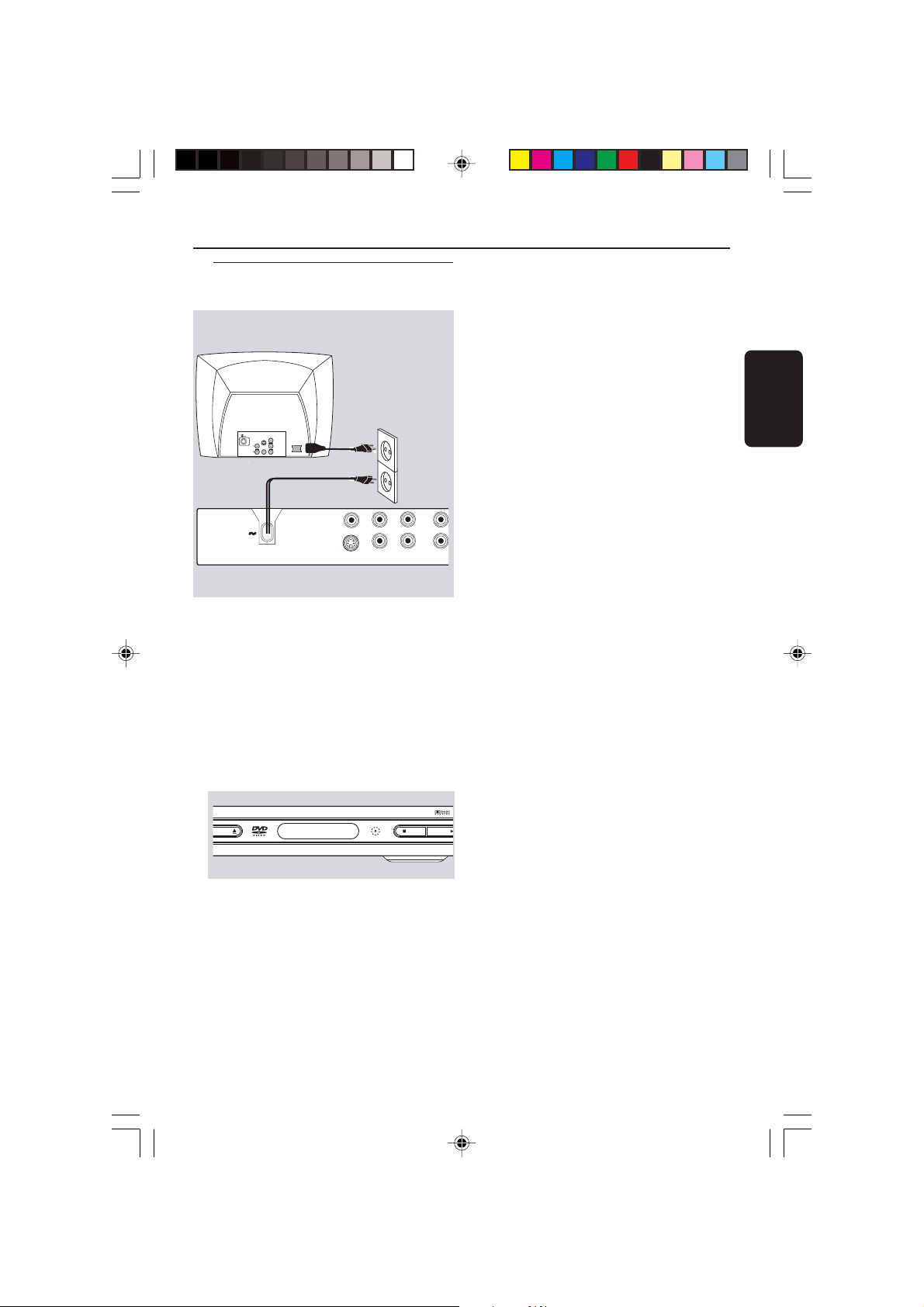
Conexión del cable de
alimentación
Conexiones
COMPONENT
VIDEO IN
S-VIDEO
IN
V (Pr/Cr)
AUDIO
IN
~ AC MAINS
U (Pb/Cb)
VIDEO IN
Y
MAINS
VIDEO OUT
S-VIDEO OUT
COMPONENT
VIDEO OUT
Pb
Pr
Y
COAXIAL
DIGITAL OUT AUDIO O
Después de que todo esté conectado
correctamente, enchufe el cable de
alimentación de CA en el tomacorriente.
No realice ni cambie nunca conexiones con la
corriente conectada.
Pulse STANDBY ON en el panel
delantero del reproductor de DVD.
Es posible que aparezca “NO DISC” en el
panel de visualización.
EN/CLOSE
NO DISC
STOP PLAY/PAUSE
Español
035-64 DVP532K_Spa_78 17/03/2004, 3:54 PM39
39
8239 300 30432
Page 6
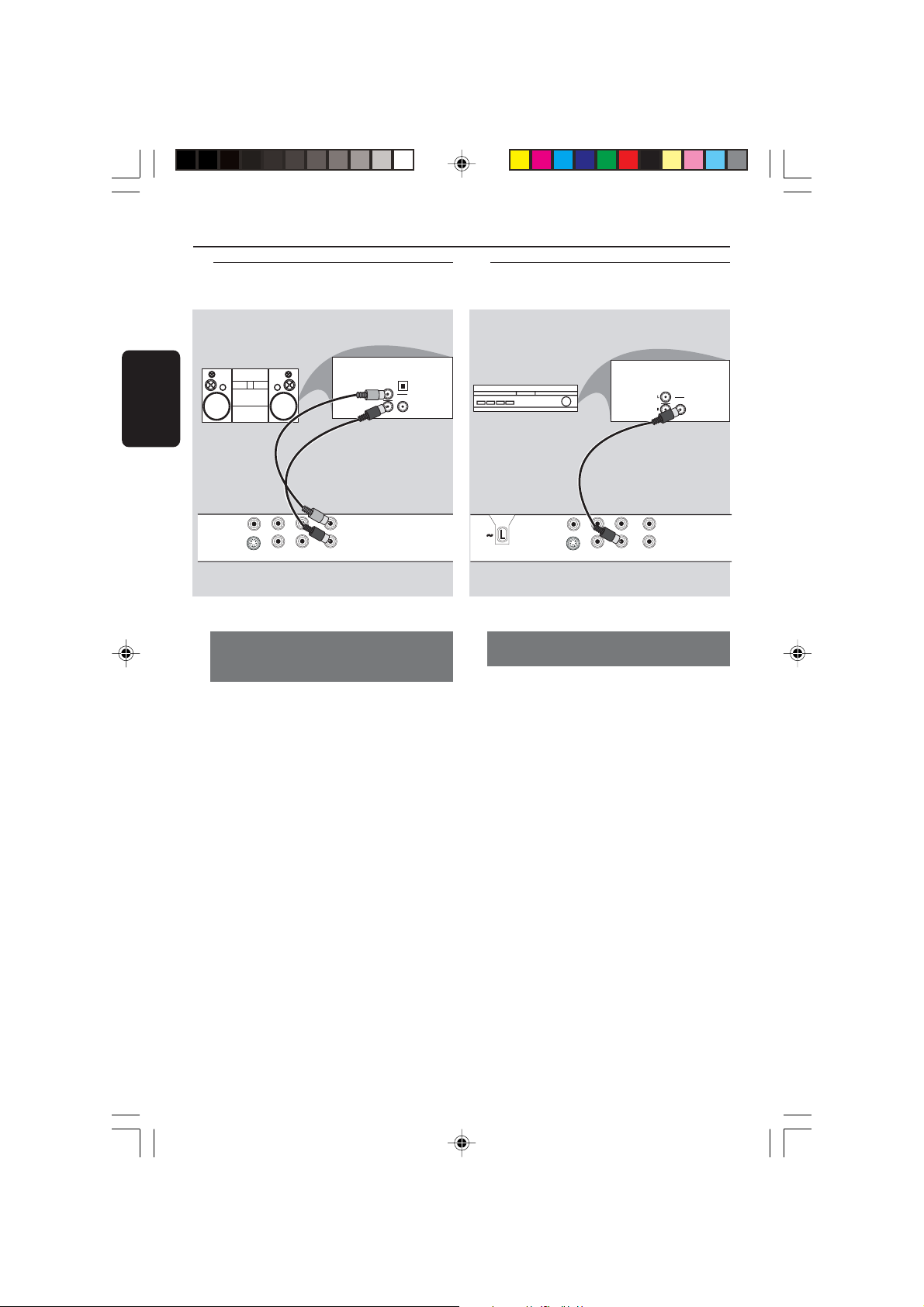
Conexiones
Y
VIDEO OUT
S-VIDEO OUT
COAXIAL
MAINS
DIGITAL OUT
L
R
AUDIO OUT
Pb
Pr
COMPONENT
VIDEO OUT
AUDIO
IN
COAXIAL
AV Receiver
Opcional : Conexión de un
estéreo de dos canales
Español
STEREO
VIDEO OUT
S-VIDEO OUT
Pb
Pr
COMPONENT
VIDEO OUT
COAXIAL
DIGITAL OUT
Y
L
R
AUDIO OUT
El sistema estéreo tiene entradas de
Dolby Pro Logic o entradas derecha/
izquierda de audio
1 Seleccione una de las conexiones de vídeo
(CVBS VIDEO IN, S-VIDEO IN, COMPONENT
VIDEO IN) según las opciones disponibles en
su televisor.
2 Utilice los cables de audio (blanco/ rojo) para
conectar los conectores AUDIO OUT (L/R)
del reproductor de DVD a las
correspondientes entradas de audio AUDIO IN
del sistema de estéreo (cable suministrado).
Opcional : Conexión a un
receptor de AV digital
OPTICAL
AUDIO
IN
DIGITAL
El receptor tiene un decodificador PCM,
Dolby Digital o MPEG2
1 Seleccione una de las conexiones de vídeo
(CVBS VIDEO IN, S-VIDEO IN, COMPONENT
VIDEO IN) según las opciones disponibles en
su televisor.
2 Conecte el conector COAXIAL del
reproductor de DVD a la correspondiente
entrada de audio digital de su receptor (cable
no suministrado).
3 Ponga la Salida digital del reproductor de DVD
a SOLO PCM o TODAS según las capacidades
de su receptor (consulte la página 54, “Salida
digital”).
40
035-64 DVP532K_Spa_78 17/03/2004, 3:54 PM40
Consejo útil:
– Si el formato de audio de la salida digital no
concuerda con las características del receptor, éste
producirá un sonido intenso y distorsionado o no
sonará en absoluto.
8239 300 30432
Page 7
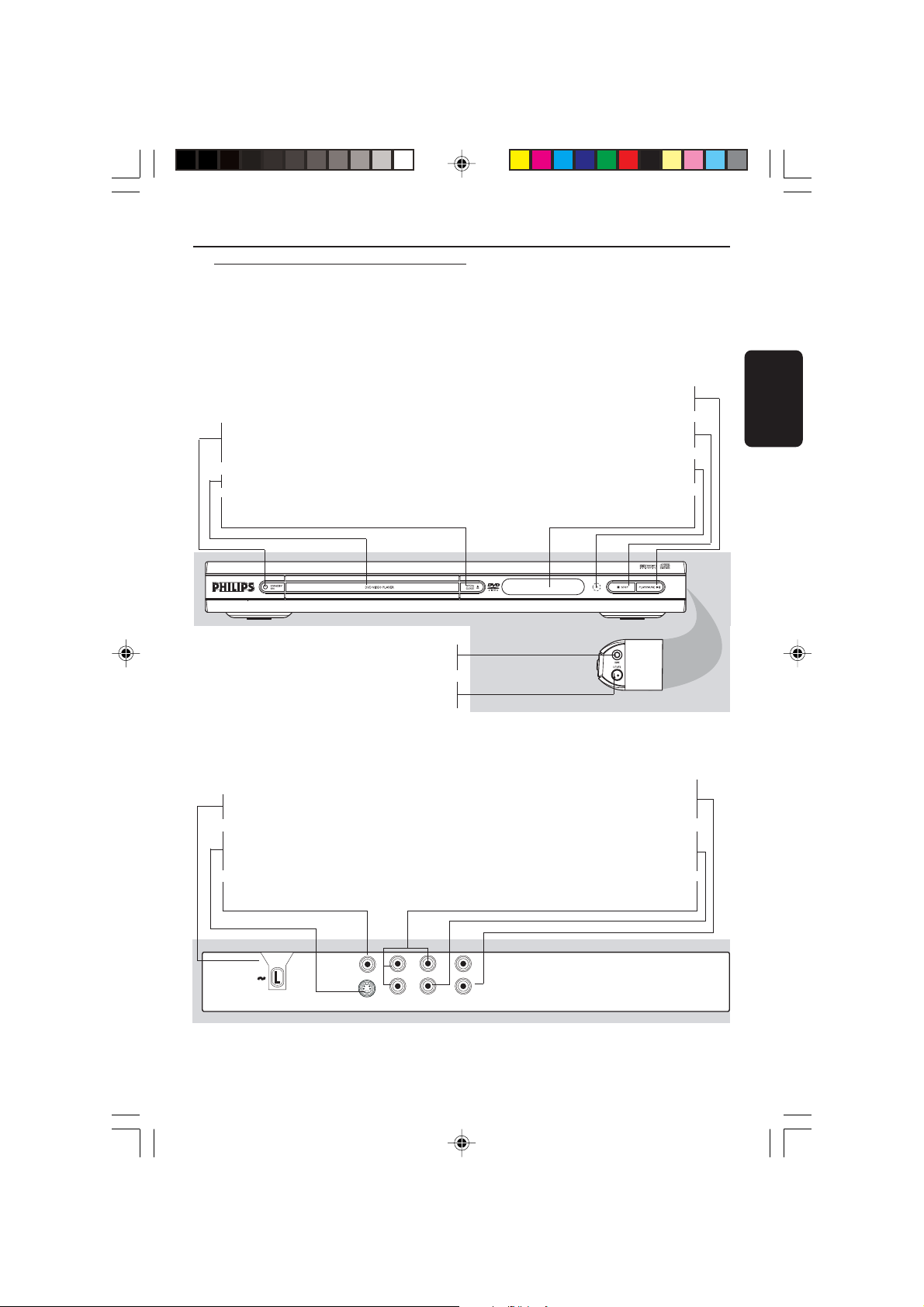
Paneles frontal y posterior
Descripción funcional
STANDBY ON B
– Enciende y apaga (modo de espera) el
reproductor
Bandeja de disco
OPEN/CLOSE /
– Abre y cierra la bandeja de disco
– Para conectar el micrófono
LEVEL (NIVEL)
– Control de volumen del micrófono
MAINS (Cable de alimentación c.a.)
– Se conecta a una toma de red
S-VIDEO OUT
– Para la conexión a un TV provisto de
entradas de S-Vídeo
Salida de vídeo (CVBS)
– Se conecta a un TV con entradas CVBS
– Inicia o interrumpe la reproducción
2; PLAY/PAUSE
– Detiene la reproducción
– Apunte el control remoto a este senso
– Muestra el estado actual del reproductor
20:58:02
MIC
AUDIO OUT (Left/Right)
– Se conectan a las entradas AUDIO de un
amplificador, receptor o equipo estéreo
COAXIAL (salida de audio digital)
– Para conectar a las entradas de audio
coaxial de un equipo de audio digital
Vídeo por componentes (YPbPr)
– Conecte la entrada de YPbPr a un televisor
9 STOP
iR SENSOR
PANTALLA
Español
MAINS
VIDEO OUT
S-VIDEO OUT
COMPONENT
VIDEO OUT
Y
Pb
COAXIAL
Pr
DIGITAL OUT
L
R
AUDIO OUT
Precaución: No toque los contactos internos de los conectores del panel posterior. Una
descarga electrostática podría ocasionar daños irreparables en la unidad.
035-64 DVP532K_Spa_78 17/03/2004, 3:54 PM41
41
8239 300 30432
Page 8

MUTE
MODE
Descripción funcional
Mando a distancia
RETURN / TITLE
– Regresar al menú anterior /
mostrar el menú de títulos
Español
– Presenta o retira el menú del
contenido del disco.
– Activa el modo de control de
reproducción (para VCD versión
– Selección de opciones del menú /
avance y retroceso rápidos o
– Confirmación de selección del
– Para seleccionar una pieza en el
menú de sistema/ menú de disco
– Detiene la reproducción
– Inicia la reproducción
– Activa una pausa / reproducción
– Selecciona diversos modos de
– Repite la reproducción de una
sesión específica de un disco.
– Vista previa del contenido de una
pista o del disco completo
– Silenciamiento o activación de la
DISC MENU
2.0 solamente)
1 2 3 4
lentos
OK
menú
S
STOP ( 9 )
PLAY ( B )
PAUSE ( ; )
imagen a imagen
REPEAT
repetición.
REPEAT (A-B)
PREVIEW
MUTE
salida de sonido
KARAOKE KEY
PREVIEW MUTE
VOCAL MODE
POWER B
– Enciende y apaga (modo de
espera) el reproductor
Teclado numérico 0-9
– Selecciona las opciones
numeradas de un menú
DISPLAY
– Información gráfica en la pantalla
del TV durante la reproducción
SYSTEM MENU
– Acceso o salida del menú del
sistema del reproductor de DVD
T
– Para buscar o seleccionar el
capítulo o la pista siguiente
SUBTITLE
– Para acceder al menú del sistema
de idioma de subtítulo
ANGLE
– Selección del ángulo de cámara
del DVD
ZOOM
– Para aumentar o reducir una
imagen en la pantalla del televisor
AUDIO
– Para acceder al menú del sistema
de audio
KARAOKE
– Muestra el menú del karaoke
para activar o desactivar el
micrófono.
KEY (TON)
– Muestra el menú del karaoke
para definir el control de teclas.
VOCAL (VOZ)
– Elija canales de audio o métodos
de karaoke.
MODE (MODO)
– Muestra el menú del karaoke.
42
035-64 DVP532K_Spa_78 17/03/2004, 3:54 PM42
8239 300 30432
Page 9
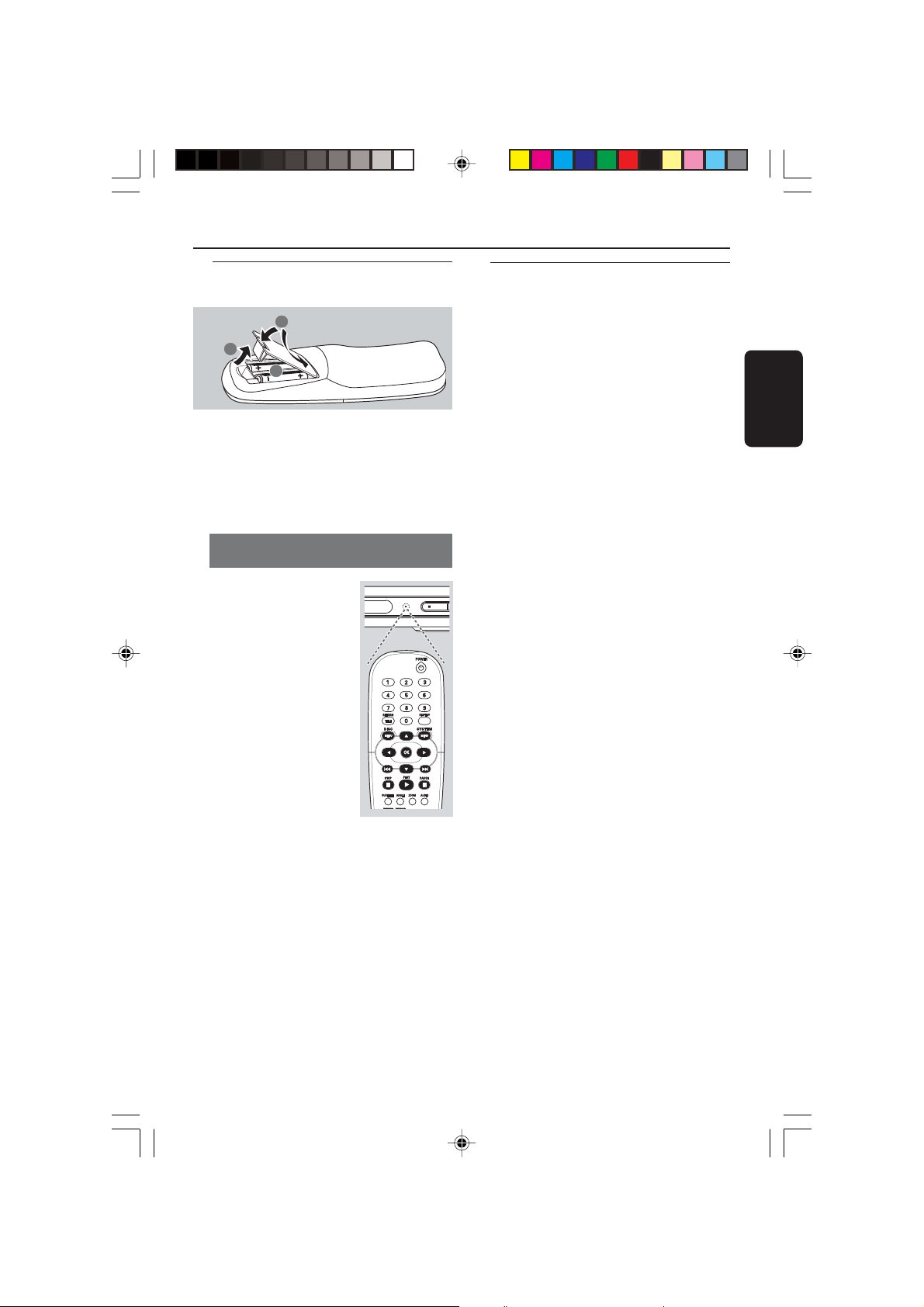
Cómo empezar
Paso 1: Colocación de las pilas en
el control remoto
3
1
2
1 Abra la tapa del compartimiento de las pilas.
2 Coloque dos pilas tipo R06 o AA, de acuerdo
con las indicaciones (+-) del interior del
compartimiento.
3 Cierre la tapa.
Utilización del control remoto para
hacer funcionar el sistema
1 Apunte el control remoto
directamente al sensor
remoto (iR) de la unidad
principal.
2 No coloque ningún objeto
entre el control remoto y el
reproductor de DVD
mientras hace funcionar el
reproductor de DVD.
Paso 2: Configuración del
televisor
¡IMPORTANTE!
Asegúrese de que ha realizado todas las
conexiones necesarias. (Véase la página
37-38“Conexión a un televisor”).
1 Encienda el televisor y póngalo al canal de
entrada de vídeo correcto. Debería verse la
pantalla de fondo azul de DVD de Philips en el
televisor.
➜ Normalmente estos canales están entre los
canales más altos y más bajos y pueden
llamarse FRONT, A/V IN o VIDEO. Para más
detalles, consulte el manual de su televisor.
➜ O, puede ir al canal 1 de su televisor y
después pulsar el botón de disminución de
número de canal hasta que vea el canal de
entrada de vídeo.
➜ O, el control remoto del televisor puede
tener un botón o un interruptor que
STOP
seleccione diferentes modos de vídeo.
2 Si está usando un equipo externo (por ejemplo,
sistema de audio o receptor), enciéndalo y
seleccione la fuente de entrada que esté
conectada a la salida del reproductor DVD. Más
detalles en el manual de uso del equipo
externo.
Español
¡PRECAUCIÓN!
– Retire las pilas si están gastadas o si el
control remoto no se utilizará durante
un periodo largo.
– No utilice pilas viejas y nuevas o
diferentes tipos de pilas en combinación.
– Las pilas contienen sustancias
químicas, por lo tanto deben desecharse
de la forma correcta.
035-64 DVP532K_Spa_78 17/03/2004, 3:54 PM43
43
8239 300 30432
Page 10

Cómo empezar
Selección del sistema de color que
corresponda a su televisor
Este sistema DVD es compatible con NTSC
y PAL. Para que un DVD pueda reproducirse en
este sistema DVD, el sistema de color del DVD,
el televisor y el sistema DVD deben ser
Español
compatibles.
- - Video Setup Page - -
TV Type PAL
TV Display NTSC
Closed Captions Multi
Angle Mark
Progressive
Smart Picture
Picture Setting
Set TV Standard
1 Pulse SYSTEM MENU.
2 Utilice los botones 1 2 para seleccionar ‘Video
Setup’ (Configuración video son).
3 Utilice las teclas 1 2 3 4 de control remoto
para navegar por el menú.
Vaya a ‘TV Type’ (Tipo TV) y pulse 2.
PAL – Si el televisor conectado es un sistema
PAL, seleccione este modo. Cambiará la señal
de vídeo de un disco NTSC al formato PAL.
NTSC – Si el televisor conectado es un
sistema NTSC, seleccione este modo. Cambiará
la señal de vídeo de un disco PAL al formato
NTSC.
Multi – Si el televisor conectado es
compatible con NTSC y PAL (multisistema),
seleccione este modo. El formato de salida
estará de acuerdo con la señal de vídeo del
disco.
4 Seleccione un elemento y pulse OK.
Consejo útil:
– Antes de cambiar el ajuste estándar
actual del televisor, asegúrese de que éste
admita el Tipo TV estándar seleccionado.
– Siga las instrucciones que aparecen en
la pantalla del televisor.
– Si en el televisor no aparece una
imagen correcta, espere 15 segundos para
que se ejecute una restauración
automática.
HINTS:(refer to the owner's manual
Changing to (selected TV Type)
1. Ensure your TV supports it.
2. If there is a blank screen on normal TV,
wait 15 seconds for auto recover
OK
< > - Move
Confirm again to use (selected TV Type)
If picture is good press OK on remote
TO GO BACK TO (Current TV Type):
1. Open tray
2. Press '3' Key
< > - Move
OK - Select
OK
OK - Select
Cancel
Cancel
Para salir del menú
Pulse SYSTEM MENU o seleccione ‘Exit
Menu Setup’ (Salir Menú Config.) y pulse OK.
44
035-64 DVP532K_Spa_78 17/03/2004, 3:54 PM44
8239 300 30432
Page 11

Cómo empezar
Paso 3: Ajuste de la
preferencia de idioma
Puede seleccionar sus ajustes de idioma
preferidos. Este sistema DVD pasa
automáticamente al idioma seleccionado cada
vez que coloque un disco. Si el idioma
seleccionado no está disponible en el disco, se
utiliza el idioma por defecto del disco. Una vez
se haya seleccionado en el menú del sistema el
idioma en pantalla, éste permanecerá.
Configuración del idioma visualizado en
pantalla
- - General Setup Page - -
Program
OSD Language ENGLISH
Screen Saver
Set OSD Language
1 Pulse SYSTEM MENU.
2 Pulse 1 2 para seleccionar ‘General Setup
Page’ (Página de Configuración general).
3 Utilice las teclas 1 2 3 4 de control remoto
para navegar por el menú.
Vaya a ‘OSD Language’ (Idioma menús) y pulse
2.
4 Seleccione un idioma y pulse OK.
Para salir del menú
Pulse SYSTEM MENU o seleccione ‘Exit
Menu Setup’ (Salir Menú Config.) y pulse OK.
Configuración del idioma Audio,
Subtítulos y Menú de disco
- - Preference Page - -
Audio English
Subtitle Chinese
Disc Menu Japanese
Parental French
Password German
Default Spanish
Dutch
Italian
Set Preference To English
1 Pulse STOP dos veces y después pulse
SYSTEM MENU.
2 Pulse 1 2 para seleccionar ‘Preference Page’
(Página de preferencias).
3 Pulse 3 4 para resaltar lo siguiente en la
Página de preferencias.
– ‘Audio’ (Idioma de sonido)
– ‘Subtitle’ (Subtítulos)
– ‘Disc Menu’ (Menú de disco)
4 Acceda al submenú pulsando el botón B.
5 Seleccione un idioma y pulse OK.
6 Repita los pasos 3~5 para otros ajustes.
Para salir del menú
Pulse SYSTEM MENU o seleccione ‘Exit
Menu Setup’ (Salir Menú Config.) y pulse OK.
Si selecciona OTROS en Audio,
Subtítulos o Menú de disco,
1 Pulse 3 4 para resaltar ‘Others’ (Otros).
2 Pulse OK y cuando se le solicite introducir un
código de idioma (Véase la página 95 ‘Language
Code’ {Códigos de idioma}).
3 Introduzca un código de idioma utilizando el
teclado numérico (0-9).
4 Pulse OK para confirmar.
Español
035-64 DVP532K_Spa_78 17/03/2004, 3:54 PM45
45
8239 300 30432
Page 12

Operaciones de disco
Español
¡IMPORTANTE!
– Según el DVD o CD de vídeo, algunas
operaciones pueden ser diferentes o
estar restringidas.
– No haga presión en la bandeja de
discos ni coloque objetos que no sean
discos en la bandeja de discos. Si lo
hiciera, podría causar que el reproductor
funcionara mal.
Soportes reproducibles
Su reproductor de DVD reproducirá:
– Discos versátiles digitales (DVDs)
– CDs de vídeo (VCDs)
– CDs Super Video (SVCDs)
– Discos versátiles digitales + Grabables
(Recordable) (DVD+R)
– Discos versátiles digitales + Reescribibles
(DVD+RW)
– Discos compactos (CDs)
– Disco MP3 en CD-R(W):
– Pantalla de 30 caracteres como máximo.
–Frecuencias de muestreo soportadas:
32 kHz, 44.1 kHz, 48 kHz
–Velocidades en bits soportadas: 32~256
kbps velocidades en bits variables
– Ficheros Picture (JPEG) en CD-R(W):
–Formato JPEG/ ISO 9660.
Códigos regionales
Los DVDs deben estar etiquetados
para todas las regiones (ALL) o para
la región 4 para que puedan
reproducirse en este sistema DVD.
No puede reproducir discos que estén
etiquetados para otras regiones.
ALL
4
¡IMPORTANTE!
Si el icono de inhibición (Ø) aparece en
la pantalla del televisor cuando se pulsa
un botón, significa que la función no está
disponible en el disco actual o en el
momento actual.
Reproducción de discos
1 Conecte los cables eléctricos del reproductor
de DVD y del televisor (y cualquier receptor
de AV o sistema de estéreo opcional) a un
tomacorriente.
2 Encienda televisor y seleccione el canal de
entrada de vídeo correcto. (Véase la página 43
“Configuración del televisor”).
3 Pulse STANDBY ON en el panel frontal.
➜ Debería verse la pantalla de fondo azul de
DVD de Philips en el televisor.
4 Pulse uno de los botones OPEN• CLOSE 0
para abrir la bandeja de discos y colocar un
disco, después pulse el mismo botón para
cerrar la bandeja.
➜ Asegúrese de que la cara del disco que lleva
la etiqueta esté hacia arriba. Para discos de dos
caras, coloque hacia arriba la cara que quiere
reproducir.
5 La reproducción empezará automáticamente
(según el tipo de disco).
➜ Si en el televisor aparece un menú del disco,
véase la página siguiente sobre “Utilización del
menú del disco”.
➜ Si el disco está bloqueado por control
parental, debe introducir su contraseña de
cuatro dígitos. (Véase las páginas 60).
6 Para parar la reproducción en cualquier
momento, simplemente pulse STOP.
Consejo útil:
– Si experimenta algún problema en reproducir
cierto disco, retírelo y pruebe otro. Un disco
formateado incorrectamente no se reproducirá en
este reproductor de DVD.
46
035-64 DVP532K_Spa_78 17/03/2004, 3:54 PM46
8239 300 30432
Page 13

Operaciones de disco
Utilización del menú del disco
Según el disco, en la pantalla del televisor puede
aparecer un menú cuando coloca el disco.
Para seleccionar una función o elemento
de reproducción
● Utilice 1 2 3 4 o el teclado numérico (0-9)
en el control remoto, y después pulse B para
iniciar la reproducción.
Para acceder al menú o suprimirlo
● Pulse DISC MENU en el control remoto.
Para VCDs con función de control de
reproducción (PBC) (sólo versión 2.0)
La reproducción PBC le permite reproducir
CDs Video interactivamente, siguiendo el menú
en pantalla.
● En modo de parada, utilice el teclado
numérico (0-9) para seleccionar una pista y
el modo PBC se desactivará.
➜ La reproducción empezará
automáticamente.
● Durante la reproducción, pulse DISC MENU;
➜ Si PBC está ACT., pasará a DESACT. y la
reproducción continuará.
➜ Si PBC está DESACT., pasará a ACT. y se
volverá a la pantalla de menú.
● Durante la reproducción, al pulsarse
RETURN/TITLE volverá aparecer la pantalla
del menú (Si la entrada PBC está desactivada).
Controles de reproducción
básicos
A menos que se indique de otra manera, todas
las operaciones descritas se basan en la
utilización del control remoto. Algunas
operaciones pueden realizarse utilizando el
menú del sistema DVD.
Pausa en la reproducción
(DVD/VCD/CD/MP3)
1 Durante la reproducción, pulse PA USE ;.
➜ Se realizará una pausa en la reproducción y
el sonido enmudecerá.
2 Pulse PA USE ; de nuevo para seleccionar el
próximo cuadro de imagen.
3 Para volver a la reproducción normal, pulse
PLAY B.
Selección de pista/ capítulo
(DVD/VCD/CD)
1 Pulse T brevemente durante la
reproducción para ir al capítulo/pista siguiente.
2 Pulse S para ir a la pista anterior (VCD/
CD) o vuelva al principio del capítulo actual
(DVD).
● Pulse dos veces S durante unos instantes
para volver al capítulo anterior (DVD).
3 Para ir directamente a una pista/capítulo,
introduzca su número con las teclas (0-9).
Reanudación de la reproducción a partir
del punto en que se paró
(DVD/VCD/CD/MP3)
● En modo de parada y cuando el disco no ha
sido expulsado, pulse B.
Para cancelar el modo de reanudación
● En modo de parada, vuelva a pulsar 9.
Español
035-64 DVP532K_Spa_78 17/03/2004, 3:54 PM47
Zoom (DVD/VCD/JPEG)
La función de zoom le permite aumentar o
reducir la imagen de vídeo durante la
reproducción.
1 Pulse ZOOM repetidamente para aumentar y
reducir la imagen de vídeo reproducida.
2 Antes de 5 segundos, pulse 1 2 3 4 para
realizar una panorámica a través de la pantalla
del televisor.
3 Pulse ZOOM repetidamente para aumentar o
reducir el factor de zoom.
47
8239 300 30432
Page 14

Operaciones de disco
Repetir (DVD/SVCD/VCD/CD)
● Pulse REPEAT continuamente para
seleccionar un modo de repetición durante la
reproducción.
REPEAT CHAPTER (DVD)
Español
– para repetir la reproducción del capítulo
actual.
REPEAT TRACK/TITLE (CD/SVCD/VCD/
DVD)
– para repetir la reproducción de la pista
(CD/SVCD/VCD) /título (DVD) actual.
REPEAT ALL (CD/VCD / SVCD)
– para repetir la reproducción del disco
entero y de las pistas programadas.
SHUFFLE
– para repetir la reproducción en orden
aleatorio.
REPEAT OFF
– para cancelar el modo de repetición.
Consejo útil:
– La función de repetición no está disponible
para VCD 2.0 cuando el modo PBC está activado.
Repetir A-B (DVD/VCD/CD)
1 Pulse REPEAT A-B desde el punto de inicio
elegido.
2 Pulse de nuevo REPEAT A-B desde el punto
final elegido.
➜ Los puntos A y B solamente pueden
establecerse dentro del mismo capítulo/pista.
➜ Ahora la sección se repetirá continuamente.
3 Para salir de la secuencia, pulse REPEAT A-B.
Velocidad lenta (DVD/VCD)
1 Pulse 3 4 durante la reproducción para
seleccionar la velocidad requerida: 1/2, 1/4, 1/8
o 1/16 (hacia atrás o hacia delante).
➜ El sonido enmudece.
2 Para volver a la velocidad normal, pulse PLAY
B.
Consejo útil:
– El retroceso lento no es posible en VCDs.
Búsqueda hacia delante / hacia atrás
(DVD/VCD/CD)
1 Pulse 1 2 durante la reproducción para
seleccionar la velocidad requerida: 2X, 4X, 8X,
16X o 32X (hacia atrás o hacia delante).
➜ El sonido enmudece(DVD/VCD) o es
intermitente (CD).
2 Para volver a la velocidad normal, pulse PLAY
B.
48
035-64 DVP532K_Spa_78 17/03/2004, 3:54 PM48
8239 300 30432
Page 15

Operaciones de disco
Bitrate 67 TT Elapsed 0:16:35
TT Time
0:03:01
CH Time
0:01:08
Repeat
Off
Time Disp.
TT Elapsed
Menu
Búsqueda por tiempo (DVD/VCD)
La función de búsqueda por tiempo (Time
Search) le permite iniciar la reproducción en
un punto determinado del disco.
1 Pulse DISPLAY.
2 Pulse 3 4 para resaltar el cuadro de búsqueda
por tiempo.
➜ La visualización en pantalla muestra el
tiempo de reproducción total del título/
capítulo.
Menu
TT Time
CH Time
Repeat
Time Disp.
Bitrate 67 TT Elapsed 0:16:35
0:03:01
0:01:08
Off
TT Elapsed
3 Utilice las teclas 2 para seleccionar una
opción.
4 Introduzca las horas, minutos y segundos en el
cuadro de edición de tiempo utilizando el
teclado numérico del control remoto.
Para DVD
➜ Restante de título/ capítulo: muestra el
tiempo restante del título/ capítulo actual.
➜ Transcurrido de título/ capítulo: muestra el
tiempo transcurrido del título/ capítulo actual.
Para Super VCD o VCD
➜ Restante actual/ Tot. restante: muestra el
tiempo restante total/ de pista actual.
➜ Tot. transc./ Transcurrido actual: muestra el
tiempo transcurrido total/ de pista actual.
5 Pulse DISPLAY para confirmar la selección.
➜ La reproducción empieza a partir del
tiempo seleccionado en el disco.
Funciones especiales disco
Reproducción de un título (DVD)
1 Pulse DISC MENU.
➜ El menú de título del disco aparece en la
pantalla del televisor.
2 Utilice las teclas 1 2 3 4 o el teclado
numérico (0-9) para seleccionar una opción
de reproducción.
3 Pulse la tecla OK para confirmar.
Ángulo de cámara (DVD)
● Pulse ANGLE repetidamente para seleccionar
un ángulo diferente.
Cambio del idioma de audio (DVD/
VCD)
Para DVD
● Pulse AUDIO repetidamente para seleccionar
diferentes idiomas de audio.
Cambio del canal de audio
Para VCD
● Pulse AUDIO para seleccionar los canales de
audio disponibles suministrados por el disco
(ESTÉREO, IZQ. MONO, DER. MONO o
MEZCLA-MONO).
Subtítulos (DVD)
● Pulse SUBTITLE repetidamente para
seleccionar diferentes idiomas de subtítulos.
Español
035-64 DVP532K_Spa_78 17/03/2004, 3:54 PM49
49
8239 300 30432
Page 16

Operaciones de disco
Vista previa (DVD/VCD)
La función de vista previa le permite reducir la
imagen de 6 pistas lo suficiente como para su
presentación en una pantalla completa.
1 Pulse PREVIEW en el mando a distancia.
Español
➜ El menú de vista previa aparece en la
pantalla del televisor.
Select Digest Type:
Select Digest Type:
Title Digest
Title Digest
Chapter Digest
Chapter Digest
Title Interval
Title Interval
Chapter Interval
Chapter Interval
(Ejemplo de DVD)
(Ejemplo de CD Video)
2 Pulse 3 4 para seleccionar el tipo de vista
PREVIEW y después pulse OK.
➜ En la pantalla aparece la imagen de cada
segmento.
ABC
DE F
(ejemplo de visualización de 6 imágenes miniatura)
3 Pulse 1 2 3 4 para seleccionar una pista e
introduzca el número de su pista seleccionada
utilizando el teclado numérico (0-9), y pulse
OK.
➜ La reproducción empezará automáticamente
en la pista seleccionada.
● Para CDDA (CD musical)
➜ Pulse PREVIEW para escuchar los
primeros 10 segundos de cada pista de sonido
del disco.
Select Digest Type:
Select Digest Type:
Track Digest
Track Digest
Disc Interval
Disc Interval
Track Interval
Trac k Interval
Reproducción de CD de
imágenes JPEG/MP3
¡IMPORTANTE!
Tiene que encender el televisor y
seleccionar el canal de entrada de vídeo
correcto. (Véase la página 43 “Configuración
del televisor”).
Funcionamiento general
1 Coloque un disco de CD de imágenes JPEG/
MP3.
➜ El menú del disco aparece en la pantalla del
televisor.
2 Utilice 3 4 para seleccionar la carpeta y pulse
OK para abrirla.
00:37 03:50 128kbps
001/162
\MP3\
Song 1
MP3
Song 2
MP3
Song 3
MP3
Song 4
MP3
MP3
Song 5
3 Pulse 3 4 o utilice el teclado numérico (0-9)
para resaltar una opción.
4 Pulse OK para confirmar.
➜ La reproducción se iniciará a partir del
archivo seleccionado y continuará hasta el final
de la carpeta.
50
035-64 DVP532K_Spa_78 17/03/2004, 3:54 PM50
8239 300 30432
Page 17

Operaciones de disco
Reproducción de selección
Durante la reproducción, puede;
● Pulsar S / T para seleccionar otro
título/imagen en la carpeta actual.
● Utilice el 1 2 3 4 en el control remoto para
girar los ficheros de imágenes.
● Pulse Å para interrumpir la reproducción.
Repetir
● Pulse REPEAT continuamente para acceder a
un ‘Modo de reproducción’ diferente.
➜ SIMPLE: para reproducir una vez el archivo
seleccionado y después volver al menú.
➜ REPETICIÓN 1: para mantener una imagen
JPEG fija en la pantalla o reproducir un archivo
MP3 repetidamente.
➜ REPETIR CARPETA: para reproducir
repetidamente todos los archivos de la carpeta
seleccionada.
➜ ALEATOR: para reproducir en orden
aleatorio todos los archivos de la carpeta
seleccionada.
➜ CARPETA : para reproducir todos los
archivos de la carpeta seleccionada.
Reproducción de programa
● En modo de parada, pulse repetidamente
DISC MENU para alternar el menú entre
CARPETA y LISTA ARCH.
1 Cuando LISTA ARCH. está en la pantalla, pulse
3 4 para seleccionar los archivos y pulse 2
para añadir los archivos a la lista.
2 Pulse DISC MENU para mostrar la lista.
3 Pulse 1 para borrar de la lista archivos no
requeridos.
Consejo útil:
– El tiempo de lectura del disco puede ser
superior a 10 segundos debido al gran número de
canciones compiladas en el disco.
Funciones JPEG especiales
Función de vista previa (JPEG)
Esta función le permite conocer el contenido
de la carpeta actual o de todo el disco.
1 Pulse PREVIEW durante la reproducción de
imágenes JPEG.
➜ Aparecen miniaturas de 12 imágenes en la
pantalla del televisor.
(ejemplo de visualización de 12 imágenes miniatura)
2 Pulse S / T para visualizar otras
imágenes o cambiar de página.
3 Utilice los botones 1 2 3 4 para resaltar
una de ellas y pulse OK para reproducir.
4 Pulse DISC MENU para ir al menú de
CD-Picture/CD-MP3.
Ampliación de imagen/zoom (JPEG)
● Durante la reproducción, pulse ZOOM para
ver la imagen a diferentes escalas.
● Utilice 1 2 3 4 para ver la imagen en zoom.
Reproducción multiangular (JPEG)
● Durante la reproducción, pulse 3 4 1 2
para girar la imagen en la pantalla del televisor.
botón 3: gira la imagen sobre el eje vertical.
botón 4: gira la imagen sobre el eje horizontal.
botón 1: gira la imagen en sentido antihorario.
botón 2: gira la imagen en sentido horario.
Español
Avance/retroceso rápido (MP3)
● Durante la reproducción, pulse 1 2 para
avance rápido o retroceso rápido.
● Para reanudar la reproducción normal, pulse
PLAY B.
035-64 DVP532K_Spa_78 17/03/2004, 3:54 PM51
51
8239 300 30432
Page 18

Funcionamiento del karaoke
P
Reproducción de discos de
karaoke
¡IMPORTANTE!
Tiene que encender el televisor y
seleccionar el canal de entrada de vídeo
Español
correcto. (Véase la página 43 “Configuración
del televisor”).
Funcionamiento general
1 Conecte un micrófono (no suministrado) a la
entrada MIC del panel lateral del reproductor
de DVD.
PLAY/PAUSE
2 Pulse KARAOKE repetidamente.
➜ Aparece ‘MIC ON/OFF’ en la pantalla de TV.
3 Cargue un disco de karaoke y pulse PLAY B.
4 Ajuste el volumen del micrófono mediante el
botón LEVEL (NIVEL) en el panel lateral del
reproductor de DVD.
Consejo útil:
– Antes de conectar el micrófono, ajuste su
volumen al nivel mínimo para evitar pitidos.
Vo z
● Puede eliminar la voz original del disco de
karaoke.
● Pulse VOCAL (VOZ) repetidamente para
elegir diferentes modos de audio.
Para discos DVD de karaoke
➜ AUDIO 1 VOCAL, AUDIO 2 VOCAL, NO
VOCAL ASSIST (SIN ASIST. VOCAL), VOICE
CANCEL (CANCELACIÓN VOZ).
Para discos VCD de karaoke
➜ LEFT VOCAL (VOZ IZQUIERDA), RIGHT
VOCAL (VOZ DERECHA), NO VOCAL
ASSIST (SIN ASIST. VOCAL), VOICE CANCEL
(CANCELACIÓN VOZ).
Modo
● Pulse MODE (MODO) repetidamente para
alternar entre ‘Vol’, ‘Echo’ (Eco) o ‘Key’ (Ton).
1 Cuando seleccione ‘Vol’, pulse 1 2 para ajustar
el valor de la voz entre 0 y 20.
2 Cuando seleccione ‘Echo’ (Eco), pulse 1 2 para
ajustar el valor del eco entre 0 y 20.
3 Cuando seleccione ‘Key’ (Ton), pulse 1 2 para
ajustar el valor del tono entre 16 y 16.
Ajuste de teclas
● Esta función permite ajustar el nivel de tono de
las teclas para que se adapte a su voz.
● Pulse KEY (TON) y utilice 1 2 para ajustar el
tono y adaptarlo a la voz.
52
035-64 DVP532K_Spa_78 17/03/2004, 3:54 PM52
8239 300 30432
Page 19

Opciones de menú del sistema
Funcionamiento básico
1 Pulse SYSTEM MENU para entrar en el
Menú Config..
2 Pulse OK para abrir el submenú del siguiente
nivel o confirmar su selección.
3 Utilice los botones 1 2 para acceder al
submenú o regresar al nivel anterior.
4 Utilice los botones 34 para resaltar el menú
deseado.
Para salir del menú
Pulse SYSTEM MENU o seleccione ‘Exit
Menu Setup’ (Salir Menú Config.) y pulse OK.
➜ Cuando abandone el menú de
configuración, los ajustes quedarán
almacenados en la memoria de la unidad,
incluso aunque la apague.
Página de configuración general
Las opciones incluidas en el Página de
configuración general son: ‘Program’
(Programa), ‘OSD Language’ (idioma menús) y
‘Screen Saver’ (protector de pantalla).
Siga este procedimiento:
- - General Setup Page - -
Program
OSD Language
Screen Saver
Programa (excepto CD-Picture/MP3)
Para seleccionar la reproducción de pistas/
capítulos favoritos en el orden preferido.
Program:Chapter(01-12)
1
12
01
2
05
3
4
5
START NEXTExit
6
7
8
9
10
1 Utilice el teclado numérico (0-9) para
introducir directamente las pistas o capítulos
(número de pista simple con el dígito‘0’
delante, por ejemplo ‘05’).
2 Desplace el cursor pulsando 1 2 3 4 para
seleccionar INICIO.
3 Pulse OK para iniciar la reproducción.
Consejo útil:
– El programa se puede activar sólo cuando
haya un disco en el reproductor de DVD.
Protector de pantalla
Esta función se usa para activar y desactivar el
protector de pantalla.
- - General Setup Page - -
Program
OSD Language
Screen Saver On
Off
Español
Screen Saver
Go To General Setup Page
1 Pulse el botón SYSTEM MENU drüpara
acceder al menú de configuración.
2 Utilice los botones 1 2 para seleccionar
‘General Setup Page’ (Página de configuración
general).
1 Utilice los botones 34 para resaltar ‘Screen
Saver’ (Prot. Pant.).
2 Acceda al submenú pulsando el botón 2.
3 Utilice los botones 34 para resaltar el idioma
deseado.
➜ On (Act.): En modo de PARADA, PAUSA o
NO HAY DISCO, si no se realiza ninguna
acción durante un período de unos 5 minutos,
el protector de pantalla se activará.
➜ Off (Desact.): Desactivación del protector
de pantalla.
NOTA:
Algunas de las funciones del menú de
configuración se describen en “Cómo
empezar”.
53
035-64 DVP532K_Spa_78 17/03/2004, 3:54 PM53
8239 300 30432
Page 20

Opciones de menú del sistema
Página de Configuración audio
Las opciones incluidas en el página de
Configuración audio son: ‘Speaker Setup’
(Config. Altavoz), ‘Digital Audio Setup’ (Config.
Audio Digital), ‘Dolby Digital Setup’ (Config.
Dolby Digital), ‘Equalizer’ (Ecualizador) y ‘3D’
Español
(Procesamiento 3D).
1 Pulse el botón SYSTEM MENU para acceder
al menú de configuración.
2 Utilice los botones 1 2 para seleccionar
‘Audio Setup’ (Configuración audio son).
Configuración Altavoz
Las opciones incluidas en Config. Altavoz son:
‘Downmix’ y ‘D.R.C’.
1 Pulse las teclas 3 4 para resaltar la opción.
2 Acceda al submenú pulsando el botón 2.
3 Utilice los botones 34 para resaltar el idioma
deseado.
- - Speaker Setup Page - -
Downmix LT/R T
D.R.C Stereo
Virtual Surround
Set Downmix Mode
Downmix
Esta opción le permite establecer la salida
analógica estéreo de su reproductor de DVD.
➜ LT/RT : Seleccione esta opción si su
reproductor de DVD está conectado a un
decodificador Dolby Pro Logic.
➜ Stereo (Estéreo): Seleccione esta opción
para cambiar la salida de canal a estéreo que
produce sonido solamente de los dos altavoces
delanteros y del subwoofer.
➜ Virtual Surround: Permite que el
reproductor de DVD utilice efectos de sonido
envolvente (surround) virtual.
D.R.C (Control de gama dinámica)
Compresión control de gama dinámica de
sonido analógico.
➜ On (Act.): Audio con gama dinámica
completamente comprimida.
➜ Off: (Desact.): Audio con gama dinámica sin
comprimir.
➜ Auto: Seleccione ‘Auto’ para ajustar
automáticamente el nivel de gama dinámica
spdif de acuerdo con la grabación del disco.
Configuración Audio Digital
Las opciones incluidas en Config. Audio Digital
son: ‘Digital Output’ (Salida Digital) y ‘LPCM
Output’ (Salida LPCM).
1 Pulse las teclas 3 4 para resaltar la opción.
2 Acceda al submenú pulsando el botón 2.
3 Utilice los botones 34 para resaltar el idioma
deseado.
- - Digital Audio Page - -
Digital Output SPDIF Off
LPCM Output All
PCM Only
Setup SPDIF
Salida digital
Establezca la salida digital de acuerdo con su
conexión de equipo de audio opcional.
➜ SPDIF Off: Desactiva la salida de SPDIF.
➜ All (Todas): Si ha conectado DIGITAL
AUDIO a un decodificador/ receptor de
canales múltiples.
➜ PCM Only (PCM Sólo): Solamente si su
receptor no es capaz de decodificar audio de
canales múltiples.
Consejo útil:
– Si selecciona TODOS como salida digital, no
se admitirá ninguna configuración de audio
excepto MUTE.
54
035-64 DVP532K_Spa_78 17/03/2004, 3:55 PM54
8239 300 30432
Page 21

Opciones de menú del sistema
Salida LPCM
Si conecta el reproductor DVD a un receptor
compatible con PCM a través de los terminales
digitales (coaxial, etc.), es posible que tenga que
seleccionar la salida LPCM.
Los discos se graban a una frecuencia de
muestreo determinada. Cuanto más alta sea,
mayor será la calidad de sonido.
➜ 48kHz : Reproducción de un disco grabado
con una frecuencia de muestreo de 48 kHz.
➜ 96kHz: Reproducción de un disco grabado
con una frecuencia de muestreo de 96 kHz.
Consejo útil:
– SALIDA LPCM puede seleccionarse
solamente cuando PCM SÓLO está activada.
Configuración Dolby Digital
Las opciones incluidas en Config. Dolby Digital
son: ‘Dual Mono’ (Mono Dual) y ‘Dynamic’
(Dinámico).
1 Pulse las teclas 3 4 para resaltar la opción.
2 Acceda al submenú pulsando el botón 2.
3 Utilice los botones 34 para resaltar el idioma
deseado.
- - Dolby Digital Setup - -
Dual Mono Stereo
Dynamic L-Mono
R-Mono
MIX-Mono
Dual Mono (1 + 1) Setup
Mono Dual
Para seleccionar el ajuste que corresponde al
número de altavoz que ha conectado.
➜ Stereo (Estéreo): Sonido I-MONO enviará
señales de salida al altavoz izquierdo y sonido
D-MONO enviará señales de salida al altavoz
derecho.
➜ L-Mono (I-Mono): Sonido I-MONO enviará
señales de salida al altavoz izquierdo y al
altavoz derecho.
➜ R-Mono (D-Mono): Sonido D-MONO
enviará señales de salida al altavoz izquierdo y
al altavoz derecho.
➜ Mix-Mono (Mezcla-Mono): El sonido
monofónico mezclado de altavoz izquierdo y
altavoz derecho enviará señales de salida al
altavoz izquierdo y al altavoz derecho.
Dinámico
Para optimizar la salida de sonido dinámico, las
salidas de alto volumen se suavizan,
permitiéndole ver su película favorita sin
molestar a otras personas.
➜ Los niveles de la selección dinámica:
Completo, 3/4, 1/2, 1/4 y Desactiv.
Consejo útil:
– La salida de audio surround DTS no está
disponible en este reproductor de DVD.
Ecualizador
La opción incluida en Ecualizador es: ‘Sound
Mode’ (Modo Sonido).
1 Pulse las teclas 3 4 para resaltar la opción.
2 Acceda al submenú pulsando el botón 2.
3 Utilice los botones 34 para resaltar el idioma
deseado.
- - Equalizer Page - -
Sound Mode None
Rock
Pop
Live
Dance
Techno
Classic
Soft
None
Modo Sonido
Seleccione el Modo de sonido que corresponda
al tipo de música que reproduce. Estos modos
de sonido preestablecidos ajustan las bandas de
frecuencia de audio para mejorar su música
favorita.
➜ Ninguno, Rock, Directo, Disco,
Techno, Clásica y Suave
Español
035-64 DVP532K_Spa_78 17/03/2004, 3:55 PM55
55
8239 300 30432
Page 22

Opciones de menú del sistema
16:9
4:3
Letter Box
4:3
Pan Scan
Procesamiento 3D
La opción incluida en Procesamiento 3D es:
‘Reverb Mode’ (Modo reverb).
1 Pulse las teclas 3 4 para resaltar la opción.
2 Acceda al submenú pulsando el botón 2.
3 Utilice los botones 34 para resaltar el idioma
Español
deseado.
- - 3D Processing Page - -
Reverb Mode Off
Concert
Living Room
Hall
Bathroom
Cave
Arena
Church
Reverb Mode
Modo reverb
El modo Reverb proporciona una experiencia
de sonido envolvente virtual utilizando
solamente dos altavoces.
➜ Desact., Concierto, Sala de estar,
Hall, Bano, Cueva, Estudio y Iglesia
Consejo útil:
– El modo Reverb se activará cuando el modo
‘Downmix’ esté definido en OFF (Desactivado).
Página de configuración vídeo
Las opciones incluidas en el Página de Config.
vídeo son: ‘TV Type’ (TV Tipo), ‘TV Display’
(Pantalla TV), ‘Closed Captions’ (Transcripción),
‘Angle Mark’ (Marca ángulo), ‘Progressive’
(Progresivo), ‘Smart Picture’ (Imagen
inteligente) y ‘Picture Setting’ (Ajuste de
imagen).
1 Pulse el botón SYSTEM MENU para acceder
al menú de configuración.
2 Utilice los botones 1 2 para seleccionar ‘Video
Setup’ (Configuración video son).
Pantalla TV
Seleccione el formato de pantalla en el
reproductor de DVD de acuerdo con el
televisor que tiene conectado.
1 Utilice los botones 34 para resaltar ‘TV
Display’ (Pantalla TV).
2 Acceda al submenú pulsando el botón 2.
3 Utilice los botones 34 para resaltar el idioma
deseado.
16:9
Si tiene un televisor de pantalla amplia.
4:3 Letter Box (4:3 Buzón)
Si tiene un televisor normal. En este caso, se
mostrara una imagen amplia con bandas negras
en las partes superior e inferior de la pantalla
del televisor.
4:3 Pan Scan (4:3 Panorámica)
Si tiene un televisor normal y quiere que
ambos lados de la imagen se recorten o
formateen para que ésta encaje en la pantalla
de su televisor.
- - Video Setup Page - -
TV Type
TV Display
Closed Captions
Angle Mark
Progressive
Smart Picture
Picture Setting
Go To Video Setup Page
56
035-64 DVP532K_Spa_78 17/03/2004, 3:55 PM56
8239 300 30432
Page 23

Opciones de menú del sistema
Transcripción
TRANSCRIPCIÓN consiste en datos que están
ocultos en la señal de vídeo de algunos discos.
Las transcripciones se distinguen de los
subtítulos en que las primeras están dirigidas a
las personas sordas o duras de oído y además
incluyen los efectos de sonido por ejemplo,
“timbre del teléfono” y “pasos”), mientras que
esto no ocurre con los subtítulos
Antes de seleccionar esta función, asegúrese de
que el disco contiene información sobre
transcripciones y que su televisor también
incorpora esta función.
1 Utilice los botones 34 para resaltar ‘Closed
Captions’ (Transcripción).
2 Acceda al submenú pulsando el botón 2.
3 Utilice los botones 34 para resaltar la opción
deseada.
➜ On (Act.): Activa las transcripciones.
➜ Off (Desact.): Desactiva las transcripciones.
Marca ángulo
Muestra la información de ajuste de ángulo
actual en la esquina derecha de la pantalla del
televisor, si está disponible en el disco.
1 Utilice los botones 34 para resaltar ‘Angle
Mark’ (Marca ángulo).
2 Acceda al submenú pulsando el botón 2.
3 Utilice los botones 34 para resaltar el idioma
deseado.
➜ On (Act.): Activa la marca de ángulo.
➜ Off (Desact.): Desactiva la muestra de
ajuste de ángulo actual.
Progresivo
Esta función solamente es aplicable si ha
conectado este DVD a un televisor de
exploración progresiva a través de los
conectores de Vídeo por componentes
(YPbPr).
1 Utilice los botones 34 para resaltar
‘Progressive’ (Progresivo).
2 Acceda al submenú pulsando el botón 2.
3 Utilice los botones 34 para resaltar el idioma
deseado.
➜ On (Act.): Para activar Progresivo.
➜ Off (Desact.): Para desactivar Progresivo.
Consejo útil:
– Si aparece una pantalla de televisión
en blanco/ distorsionada, espere 15
segundos para que se ejecute una
restauración automática.
– Siga las instrucciones que aparecen en
la pantalla del televisor.
HINTS:(refer to the owner's manual)
ACTIVATING PROGRESSIVE:
1. Ensure your TV has progressive scan.
2. Connect with YPbPr(GBR) video cable.
3. If there is a blank screen on normal TV,
wait 15 seconds for auto recover.
OK
< > - Move
OK - Select
Confirm again to use progressive scan
If picture is good press OK on remote
OK
TO DEACTIVATE PROGRESSIVE:
1. Open tray
2. Press '1' Key
< > - Move
OK - Select
Cancel
Cancel
Español
035-64 DVP532K_Spa_78 17/03/2004, 3:55 PM57
57
8239 300 30432
Page 24

Opciones de menú del sistema
Imagen inteligente
Este menú permite elegir una configuración de
imagen a partir de otra predefinida.
1 Utilice los botones 34 para resaltar ‘Smart
Picture’ (Imagen inteligente).
2 Acceda al submenú pulsando el botón 2.
Español
3 Utilice los botones 34 para resaltar el idioma
deseado.
➜ Standard (Estándar): Ajuste de imagen
estándar.
➜ Bright (Más brillo): Aplica brillo a la
pantalla.
➜ Soft (Menos brillo): Reduce el brillo de la
pantalla.
Ajuste de imagen
Las opciones incluidas en la página de
configuración de Ajuste de imagen son:
‘Sharpness’ (Nitidez), ‘Brightness’ (Brillo) y
‘Contrast’ (Contraste).
1 Pulse las teclas 3 4 para resaltar la opción.
2 Acceda al submenú pulsando el botón 2.
3 Utilice los botones 34 para resaltar el idioma
deseado.
- - Picture Setting Setup - -
Sharpness High
Brightness 00 Medium
Contrast 00 Low
Nitidez
Puede personalizarse el color de la imagen
ajustando el Nitidez, el Brillo y el Contraste.
➜ High (Alta): Seleccione Alta para que el
borde de la imagen sea más nítido
➜ Medium (Media): Seleccione Medium para
obtener una fotografía estándar.
➜ Low (Baja): Seleccione Baja para que el
borde de la imagen sea más suave.
Brillo/Contraste
Seleccione un valor positivo para aumentar el
nivel de brillo/contraste o un valor negativo
para reducir el nivel de brillo/contraste.
Low
58
035-64 DVP532K_Spa_78 17/03/2004, 3:55 PM58
8239 300 30432
Page 25

Opciones de menú del sistema
Página de configuración de
preferencias
El menú Preferencias incluye las opciones de
‘Audio’, ‘Subtitle’ (subtítulos), ‘Disc Menu’
(menú de disco), ‘Parental’ (control infantil),
‘Password’ (contraseña) y ‘Default’
(Configuración predeterminada).
1 Pulse SYSTEM MENU para entrar en el menú.
3 Utilice los botones 1 2 para seleccionar
‘Preference Setup’ (Configuración de
Preferencias).
- - Preference Page - -
Audio
Subtitle
Disc Menu
Parental
Password
Default
Go To Preference Page
Nota:
Las funciones de preferencia pueden
seleccionarse solamente durante el estado
de ‘No hay disco’ o el modo de parada.
Control infantil
Algunos DVDs pueden tener un nivel parental
asignado al disco completo o a ciertas escenas
del disco. Esta función le permite establecer un
nivel de limitación de reproducción. Los niveles
de control parental son de 1 a 8 y dependen
del país. Puede prohibir la reproducción de
ciertos discos que no son apropiados para sus
niños o hacer que ciertos discos se
reproduzcan con escenas alternativas.
● Los discos VCD, SVCD y CD no incluyen
ninguna calificación, por lo que el control
infantil no funciona con ellos, como tampoco
con la mayoría de los DVD ilegales.
Control infantil - continuación
1 Utilice los botones 34 para resaltar ‘Parental’
(Control infantil).
2 Acceda al submenú pulsando el botón 2.
3 Utilice 34 para resaltar un nivel de control
para el disco insertado.
➜ Los DVDs que estén clasificados por
encima del nivel que ha seleccionado no se
reproducirán a menos que introduzca su
contraseña de 4-dígitos y seleccione un nivel
de control más alto.
➜ Para desactivar el control parental y hacer
que todos los discos se reproduzcan,
seleccione ‘Off’ (Desact.).
Consejo útil:
– Algunos DVDs no están codificados con un nivel
de control parental aunque la clasificación de la
película está impresa en la funda del disco. La
función de control parental no funciona para dichos
discos.
Explicaciones de los niveles de control
parental
1 KID SAFE – Material para niños: recomendado
(1Tolerado) especialmente para niños y personas
de todas las edades.
8 ADULT – Material para adultos; solamente debe
(8 adultos) ser visto por adultos debido a material
sexual gráfico, violencia o lenguaje soez.
7 NC-17 – No apto para menores de 17 años; no se
recomienda para menores de 17 años.
5-6 PG-R – Parental Guidance (Guía parental) (5-6 GP-R) Restringido; se recomienda que los
padres no permitan que los menores
de17 vean este material o que lo vean
cuando están supervisados por el
padre o la madre o un guardián adulto.
4 PG13 – El material no es apto para menores
(4 GP 13) de 13 años.
3 PG (3 GP)– Se sugiere Guía parental.
1-2 G – Público general; se recomienda como
apto para todas las edades.
OFF –Todos los discos se reproducirán.
(Desact.)
Español
035-64 DVP532K_Spa_78 17/03/2004, 3:55 PM59
59
8239 300 30432
Page 26

Opciones de menú del sistema
Contraseña
Esta función se utiliza para Control infantil.
Introduzca su contraseña de 4-dígitos cuando
se le indique en la pantalla. La contraseña
predeterminada es 1009.
1 Utilice los botones 34 para resaltar
Español
‘Password’ (Contraseña).
2 Acceda al submenú pulsando el botón 2.
3 Pulse OK para abrir la página ‘New Password’
(Nueva Clave).
Old Password
New Password
Confirm PWD
OK
4 Introduzca el código de 4 dígitos actual.
5 Introduzca el nuevo código de 4 dígitos.
6 Introduzca el nuevo código de 4 dígitos por
segunda vez para confirmar.
➜ El nuevo código de seis cifras quedará
activado.
7 Pulse OK para salir.
Consejo útil:
– Si la contraseña se cambia, el código de
bloqueo parental y el disco también se cambia.
– La clave por defecto (1009) siempre es
activa incluso cuando la clave ha sido cambiada.
Configuración predeterminada
Al seleccionar la función Predeterm. se
restaurarán todas las demás opciones y sus
ajustes personales a los ajustes
predeterminados en fábrica excepto por su
contraseña de Control infantil.
1 Utilice los botones 3 4 para resaltar ‘Default’
(Configuración predeterminada).
2 Resalte REINICIAR con el botón 2.
3 Pulse OK para confirmar la selección.
PRECAUCIÓN:
– Si activa esta función, todos los ajustes
restablecerán sus valores originales de
fábrica.
60
035-64 DVP532K_Spa_78 17/03/2004, 3:55 PM60
8239 300 30432
Page 27

Especificaciones
ESTÁNDAR TV (PAL/50Hz) (NTSC/60Hz)
Número de líneas 625 525
Reproducción Multiestándar (PAL/NTSC)
ESPECIFICACIONES DE VÍDEO
Convertidor D/A 12 bit, 54mHz
Salida Y Pb Pr Y: 1 Vpp a 75 ohmios
Pb Pr: 0,7 Vpp a 75 ohmios
Salida de vídeo 1 Vpp a 75 ohmios
Salida de S-Vídeo Y: 1 Vpp a 75 ohmios
C: 0,3 Vpp a 75 ohmios
FORMATO DE AUDIO
Digital Mpeg digital comprimido
Dolby Digital 16, 20, 24 bits
PCM fs, 44.1, 48, 96 kHz
MP3(ISO 9660) 96, 112, 128, 256
kbps y variable
vel. transf. fs, 32,
44.1, 48 kHz
Sonido analógico estéreo
Mezcla compatible con Dolby Surround a partir de sonido
multicanal Dolby Digital
ESPECIFICACIONES DE AUDIO
Convertidor D/A 24 bit, 96mHz
DVD fs 96 kHz 4 Hz- 44 kHz
fs 48 kHz 4 Hz- 22 kHz
SVCD fs 48 kHz 4 Hz- 22 kHz
fs 44.1kHz 4 Hz- 20 kHz
CD/VCD fs 44.1kHz 4 Hz- 20 kHz
Señal/ruido (1 KHz) > 90 dB
Margen dinámico (1 KHz) > 80 dB
Diafonía (1 KHz) > 80 dB
Distorsión armónica total (1 KHz) > 80 dB
MPEG MP3 MPEG Audio L3
CONEXIONES
Salida Y Pb Pr 3x Cinch (verde, azul, rojo)
Salida S-Vídeo Mini DIN, 4 contactos
Salida de vídeo Cinch (amarillo)
Salida de audio (I+D) Cinch (blanco/rojo)
Salida digital 1 coaxial
IEC60958 para CDDA / LPCM
IEC61937 para MPEG 1/2,
Dolby Digital
CARCASA
Dimensiones (anch. x prof. x alt.) 360 x 43 x 285 mm
Peso Approx. 2.0 kg
CONSUMO
Entrada 110 - 127V/
220-240V, 50-60Hz
Consumo en modo 12 W
Consumo en modo de espera < 1 W
Español
035-64 DVP532K_Spa_78 17/03/2004, 3:55 PM61
Especificaciones sujetas a modificación sin previo
aviso
61
8239 300 30432
Page 28

Resolución de problemas
ADVERTENCIA
No debe intentar reparar el sistema usted mismo bajo ninguna circunstancia, ya que esto
invalidaría la garantía. No abra el sistema ya que existe el riesgo de recibir una sacudida
eléctrica.
Si ocurre una avería, en primer lugar compruebe los puntos detallados a continuación
antes de llevar el sistema a que se repare. Si no puede juzgar un problema siguiendo
Español
estos consejos, contacte con el vendedor del producto o a Philips para obtener ayuda.
Problema Solutión
No recibe corriente. – Compruebe que el cable de alimentación de CA
No hay imagen. – Consulte el manual de su televisor para informarse
Imagen distorsionada –Alguna vez, es posible que aparezca una pequeña
Imagen completamente distorsionada – Conecte el reproductor de DVD directamente al
o en blanco y negro con DVD o CD-Vídeo televisor.
Sonido inexistente o distorsionado – Ajuste el volumen.
No hay audio en la salida digital – Revise las conexiones digitales.
Imposible reproducir el disco – El DVD+R/DVD+RW/CD-R debe tener cerrada la
está conectado correctamente.
– Pulse STANDBY ON en la parte delantera del
sistema DVD para conectar la corriente.
sobre la correcta selección de canal de entrada de
vídeo. Cambie el canal de TV hasta que vea la
pantalla DVD.
– Compruebe si el TV está encendido.
distorsión de imagen según el disco que se esté
reproduciendo. Esto no es una anomalía.
– Asegúrese de que el disco sea compatible con el
DVD/ reproductor de DVD.
– Asegúrese de que el TV Tipo del reproductor de
DVD seleccionado corresponda al del disco y al del
televisor.
– Asegúrese de seleccionar la salida estéreo en el
disco (a menos que sea multicanal).
– Compruebe que los altavoces están bien conectados.
– Asegúrese de que el disco DTS también acepta la
salida de Dolby Digital.
– Compruebe si el receptor puede descodificar
MPEG-2 o DTS, y si no, asegúrese de que la salida
digital está ajustada a PCM.
– Compruebe si el formato de audio del idioma
seleccionado es compatible con el receptor.
sesión de grabación.
– Compruebe que el disco está insertado con la
etiqueta hacia arriba.
– Compruebe si el defecto está en el disco, probando
con otro.
– Si va a grabar un CD-Picture o CD-MP3, asegúrese
de que el disco contiene al menos 10 imágenes o 5
pistas MP3.
– Código de zona incorrecto.
62
035-64 DVP532K_Spa_78 17/03/2004, 3:55 PM62
8239 300 30432
Page 29

Resolución de problemas
Problema Solutión
Imagen congelada momentaneamente –Verificar en el disco la presencia de marcas de
durante la reprodución impressiones digitales e arrañones ; limpiar com un
paño suave e seco , comenzando del centro hacia la
borda del disco.
No se restablece la pantalla de – Reinicie el equipo apagándolo y volviéndolo a
inicio cuando se extrae el disco encender.
El reproductor no responde al – Apunte con el mando directamente al sensor del
mando a distancia panel frontal del reproductor.
– Reduzca la distancia al reproductor.
– Sustituya las pilas del mando a distancia.
– Inser te las pilas respetando la polaridad indicada (+/–).
No funcionan los botones –Para reiniciar la unidad por completo, desconéctela
de la toma de alimentación.
La unidad no responde a todas – Es posible que el disco no permita realizar dichas
las órdenes durante la reproducción. operaciones. Consulte las instrucciones del disco.
El reproductor DVD-Vídeo no puede – Utilice un CD/DVD de limpieza (de uso
leer discos CD/DVD comercial) para limpiar la lente antes de enviar el
reproductor a reparar.
No se pueden seleccionar las – Pulse dos veces STOP antes de seleccionar “System
opciones del menú Menu”.
–Algunos discos no permiten seleccionar
determinadas opciones de los menús.
Español
Si no consigue resolver el problema, consulte a su distribuidor o centro de servicio.
035-64 DVP532K_Spa_78 17/03/2004, 3:55 PM63
63
8239 300 30432
Page 30

Glosario
Español
Analógico: Sonido que no se ha convertido en
números. El sonido analógico varía, mientras que el
sonido digital tiene valores numéricos específicos.
Estos conectores envían sonido a través de dos
canales, el izquierdo y el derecho.
Capítulo: Secciones de una imagen o una pieza
musical en un DVD que son más pequeñas que los
títulos. Un título está compuesto de varios capítulos.
Cada capítulo tiene asignado un número de capítulo
que permite localizarlo cuando se desea.
Código regional: Un sistema que permite que los
discos se reproduzcan solamente en la región
designada de antemano. Esta unidad solamente
reproducirá discos que tengan códigos regionales
compatibles. Puede encontrar el código regional de
seguridad examinando el panel trasero. Algunos discos
son compatibles con más de una región (o todas las
regiones - ALL).
Conectores AUDIO OUT: Conectores en la parte
trasera del sistema DVD que envían sonido a otros
sistemas (televisor, equipo estéreo, etc.).
Conectores de salida de vídeo componente:
Conectores en la parte posterior del sistema DVD
que envían vídeo de alta calidad a un televisor que
tiene conectores de entrada de vídeo componente (R/
G/B, Y/Pb/Pr, etc.).
Conector VIDEO OUT: El conector de la parte
trasera del sistema DVD que envía vídeo a un
televisor.
Control parental: Una función del DVD que limita
la reproducción del disco según la edad de los
usuarios y de acuerdo con el nivel de limitación
establecido en cada país. La limitación varía entre
disco y disco; cuando está activada, se prohibirá la
reproducción si el nivel de limitación del software es
superior al nivel establecido por el usuario.
Digital: Sonido que ha sido convertido en valores
numéricos. El sonido digital está disponible cuando se
utilizan los conectores DIGITAL AUDIO OUT
COAXIAL o OPTICAL. Estos conectores envían
sonido a través de canales múltiples en lugar de
solamente dos canales, que es lo que hace el sistema
analógico.
Dolby Digital: Un sistema de sonido surround
desarrollado por Dolby Laboratories, que contiene
hasta seis canales de audio digital (altavoces delantero
izquierdo y derecho, surround izquierdo y derecho,
central y subwoofer).
JPEG: Un formato de imagen fija digital muy común.
Un sistema de compresión de datos de imágenes fijas
propuesto por el Joint Photographic Expert Group,
que causa una pequeña reducción en la calidad de
imagen a pesar de su alta tasa de comprensión.
Menú de disco: Una presentación en pantalla
preparada para permitir la selección de imágenes,
sonidos, subtítulos, ángulos múltiples etc. grabados en
un DVD.
MP3: Un formato de fichero con un sistema de
comprensión de datos de sonido. “MP3” es la
abreviatura de Motion Picture Experts Group 1 (o
MPEG-1) Audio Layer 3. Al utilizar el formato MP3, un
CD-R o CD-RW puede contener un volumen de
datos alrededor de 10 veces mayor que un CD
normal.
Multicanal: Se especifica que cada pista de sonido del
DVD constituye un campo de sonido. Multicanal
significa una estructura de pistas de sonido que tienen
tres o más canales.
PCM (Pulse Code Modulation-Modulación de
código de impulso): Un sistema para convertir la
señal de sonido analógica para que se procese
posteriormente sin utilizar comprensión de datos en
la conversión.
Playback control (PBC-Control de
reproducción): Se refiere a la señal grabada en CDs
de vídeo o SVCDs para controlar la reproducción.
Utilizando pantallas de menú grabadas en un CD de
vídeo o SVCD compatible con PBC, puede disfrutar
de software de equipo interactivo así como de
software que incorpora una función de búsqueda.
Exploración progresiva: Muestra todas las líneas
horizontales de una imagen al mismo tiempo, como un
cuadro de señal. Ese sistema puede convertir el vidrio
entrelazado de DVD en un formato progresivo para
conexión a una unidad de visualización progresiva.
Aumenta la resolución vertical de forma espectacular.
Relación de aspecto (formato de pantalla): La
relación de las dimensiones horizontal y vertical de
una imagen en pantalla. La relación entre las
dimensiones horizontal y vertical de televisores
convencionales es 4:3, y la de pantallas anchas es 16:9.
S-Video: Produce una imagen clara enviando señales
separadas para la luminancia y el color. Puede utilizar
S-Video solamente si su televisor tiene un conector
de entrada S- video.
Título: La sección más larga de una imagen o pieza
musical en un DVD, música, etc. en software de vídeo,
o el álbum entero en software de audio. Cada título
tiene asignado un número de título que permite
localizarlo cuando se desea.
Velocidad en bits: La cantidad de datos utilizada
para retener una cantidad dada de música; se mide en
kilobits por segundo, o kbps. O, la velocidad a la que
se graba. Generalmente, cuanto más alta sea la
velocidad en bits, mejor será la calidad del sonido. Sin
embargo, las velocidades en bits más altas ocupan más
despacio en un disco.
64
035-64 DVP532K_Spa_78 17/03/2004, 3:55 PM64
8239 300 30432
